IE8无法加载ActiveX解决方法
时间:2025-08-31 10:36:42 346浏览 收藏
**IE8无法加载ActiveX怎么办?终极解决方案助您轻松搞定!** 在使用Internet Explorer 8或9时,遇到ActiveX控件无法加载的问题?别担心,本文为您提供一套详细的排查与修复方案,让您的ActiveX控件恢复正常运行,保障网页功能的顺畅使用。首先,尝试以管理员权限启动浏览器,若问题依旧,则需进入Internet选项的安全设置,取消保护模式,并将“下载未签名的ActiveX控件”设置为“提示”。按照步骤操作,重启浏览器后即可完成ActiveX控件的安装。为了保障浏览器安全,安装完成后,建议重新启用保护模式,并将“下载未签名的ActiveX控件”设为“禁用”。本文将一步步指导您解决IE8 ActiveX加载难题,让您畅享无忧上网体验!
当 ActiveX 控件在 Internet Explorer 8 或 9 中无法正常加载时,可参考以下步骤进行问题排查与修复,帮助控件恢复正常运行,保障网页功能的正常使用。
1、 使用管理员权限启动浏览器:找到浏览器快捷方式,右键点击选择“以管理员身份运行”,随后重新访问相关网站,尝试安装 ActiveX 控件。
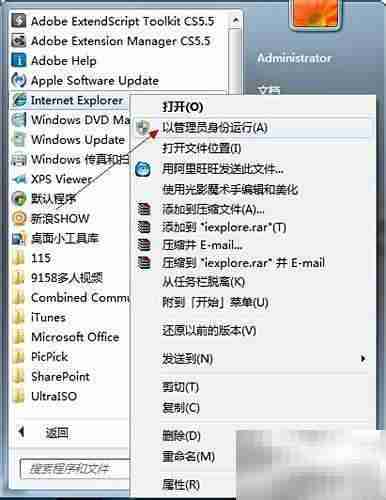
2、 如果问题依旧存在,请继续以下操作:打开 Internet Explorer,点击右上角的“工具”菜单,选择“Internet 选项”进入设置界面。
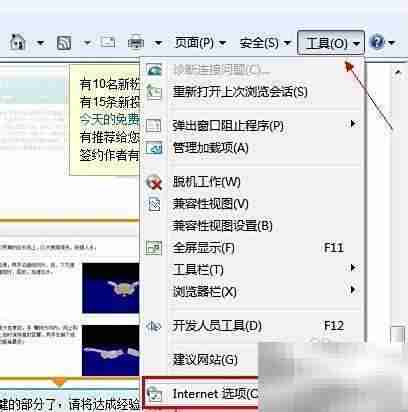
3、 切换至“安全”选项卡,取消勾选“启用保护模式”选项。
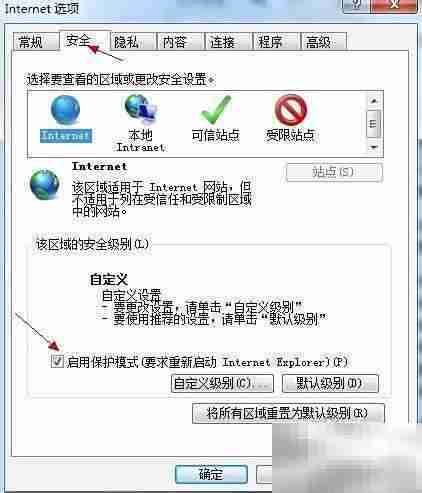
4、 点击“自定义级别”按钮,进入详细的安全配置页面。
5、 在设置列表中,将“下载未签名的 ActiveX 控件”选项修改为“提示”,然后点击“确定”保存更改。
6、 当系统弹出确认提示框时,点击“是”继续操作。

7、 再次点击“确定”按钮,若出现安全警告对话框,选择“是”或“确认”完成设置。

8、 完成上述操作后,重启 Internet Explorer 浏览器,完成 ActiveX 控件的安装。之后建议重新启用“保护模式”,并将“下载未签名的 ActiveX 控件”设为“禁用”,以确保浏览器的安全性。
以上就是《IE8无法加载ActiveX解决方法》的详细内容,更多关于的资料请关注golang学习网公众号!
-
501 收藏
-
501 收藏
-
501 收藏
-
501 收藏
-
501 收藏
-
414 收藏
-
219 收藏
-
111 收藏
-
130 收藏
-
491 收藏
-
320 收藏
-
403 收藏
-
461 收藏
-
265 收藏
-
210 收藏
-
182 收藏
-
465 收藏
-

- 前端进阶之JavaScript设计模式
- 设计模式是开发人员在软件开发过程中面临一般问题时的解决方案,代表了最佳的实践。本课程的主打内容包括JS常见设计模式以及具体应用场景,打造一站式知识长龙服务,适合有JS基础的同学学习。
- 立即学习 543次学习
-

- GO语言核心编程课程
- 本课程采用真实案例,全面具体可落地,从理论到实践,一步一步将GO核心编程技术、编程思想、底层实现融会贯通,使学习者贴近时代脉搏,做IT互联网时代的弄潮儿。
- 立即学习 516次学习
-

- 简单聊聊mysql8与网络通信
- 如有问题加微信:Le-studyg;在课程中,我们将首先介绍MySQL8的新特性,包括性能优化、安全增强、新数据类型等,帮助学生快速熟悉MySQL8的最新功能。接着,我们将深入解析MySQL的网络通信机制,包括协议、连接管理、数据传输等,让
- 立即学习 500次学习
-

- JavaScript正则表达式基础与实战
- 在任何一门编程语言中,正则表达式,都是一项重要的知识,它提供了高效的字符串匹配与捕获机制,可以极大的简化程序设计。
- 立即学习 487次学习
-

- 从零制作响应式网站—Grid布局
- 本系列教程将展示从零制作一个假想的网络科技公司官网,分为导航,轮播,关于我们,成功案例,服务流程,团队介绍,数据部分,公司动态,底部信息等内容区块。网站整体采用CSSGrid布局,支持响应式,有流畅过渡和展现动画。
- 立即学习 485次学习
